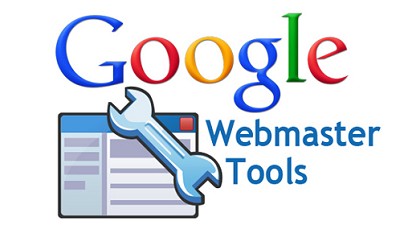こんにちは、けんです。
こちらの記事ではトレンドブログを長期間運営していくのに
役に立つウェブマスターツールについて説明していきます。
役立つツールがいくつかありますので、
しっかりと覚えるようにしてください。
ウェブマスターツールとは?
ウェブマスターツールを一言で表すならば、
Googleと仲良くなるための架け橋のようなものです。
使ったからといって、必ずGoogleで有利に立つとは限りませんが、
Google社が公式にこのようにアナウンスしています。
Google ウェブマスターツールは、あなたのウェブサイトと
Google の相性を簡単に高めることができるツールです。
その他にも、ネット上で様々な問題が起きた場合に
ウェブマスターツールと通してブログの状況を把握することが
できますので、必ず登録しておきましょう。
サイトマップの構築
ウェブマスターツールに登録する前に
まずはサイトマップを構築する必要があります。
サイトマップとは、そのサイトにどのような記事があるのか?
ということがわかる、本で例えると目次のような役割です。
このサイトマップを作る目的は2つあります。
1つはユーザーにわかりやすくサイト構成を伝えるため
もう1つは検索エンジンのクローラーが回りやすくする為です。
※クローラーについて詳しく知りたい方はググってみてください。
今回は検索エンジンの為のサイトマップを構築していきます。
この作業をしておくことで、上位表示を狙いやすくなります。
管理画面から【設定】⇒【XML-Sitemaps】を
クリックしてください。
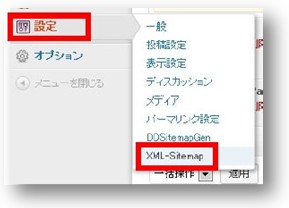
下記の画像のように表示された場合は【こちらをクリック】を押してください。
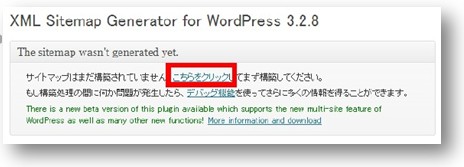
このように表示されればサイトマップの構築は完了です。
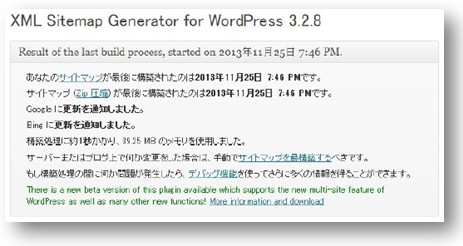
ウェブマスターツールの登録
では、ウェブマスターツールに登録していきましょう。
下記のURL をクリックしてアクセスしてください。
⇒http://www.google.com/webmasters/tools/?hl=ja
アカウントがない場合は【アカウント作成】をクリックして、
アカウントを作成しましょう。
作成し終わったら、メールアドレスとパスワードを入力し、
【ログイン】をクリックします。
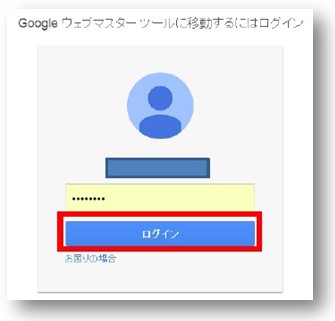
右上にある【サイトを追加】をクリックします。
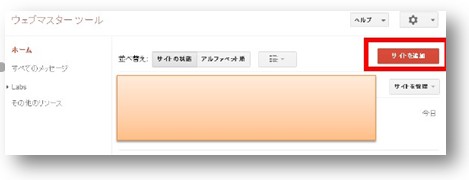
トレンドブログのトップページのURLを入力し、
【続行】をクリックします。
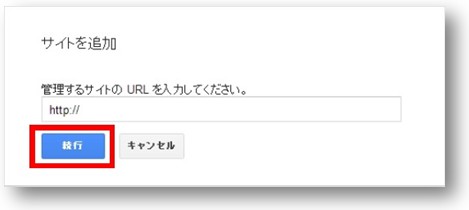
【別の方法】というタブをクリックします。
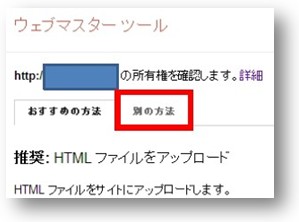
【Googleアナリティクス】にチェックをいれ、【確認】をクリックします。
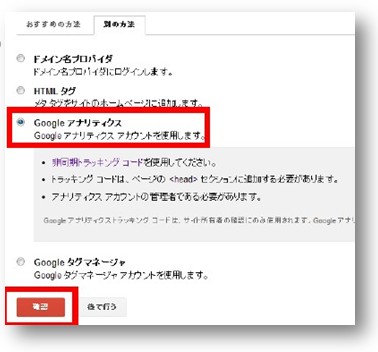
※稀に【別の方法】ではなく
【おすすめの方法】に表示されていることもあります。
このような表示がされたら登録完了です。
※Googleアナリティクスのアクセス解析を設置されていない方は、
『04_アクセス解析設置方法』を参照してください。
設置後すぐは認証がとれない場合があります。
少し時間をおいて試してみてください。
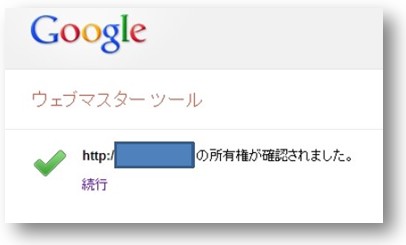
以上で、ウェブマスターツールの登録の説明を終わります。
お疲れ様でした。
では、いよいよ次からトレンドブログ運営の
『基礎編』へ進んでいきます。
ここまでの作業だけでもかなり大変だったと思いますが、
頑張って進めていきましょう!
ブログで月100万円超えを次々と生み出した
流れと手順をメール講座でお届けします。
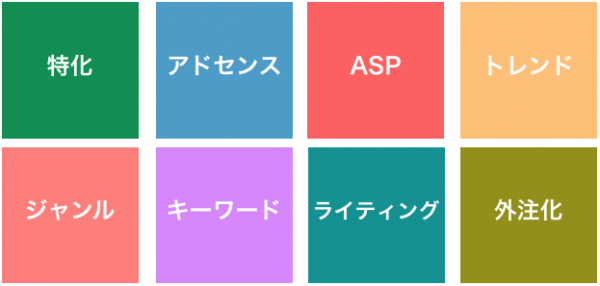
なぜ、僕たちはここまで稼げたのか?
その答えをメール講座限定でご紹介しています。